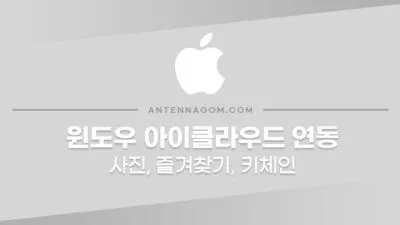갤럭시 윈도우 연결하는 방법 정리 (윈도우에서 스마트폰 앱 사용하기) – 아이폰과 맥북의 장점은 연결성이라고 할 수 있는데요. 마이크로소프트에서도 윈도우와 안드로이드 스마트폰에 연결성 서비스를 제공하기 위해 노력하고 있습니다. 갤럭시의 경우 미리 윈도우와 연결 앱이 설치되어 있는데요. 이번 글에서는 갤럭시 윈도우 연결하는 방법을 정리해 보도록 하겠습니다.
갤럭시 윈도우 연결하는 방법 정리 (윈도우에서 스마트폰 앱 사용하기)
- 윈도우에서 휴대폰과의 연결 앱을 실행합니다. (시작 – 모든앱 – 휴대폰과의 연결 실행) 앱 상태에 따라 업데이트가 필요할 수 있습니다. 업데이트가 되었다면 시작하기 버튼을 클릭합니다.
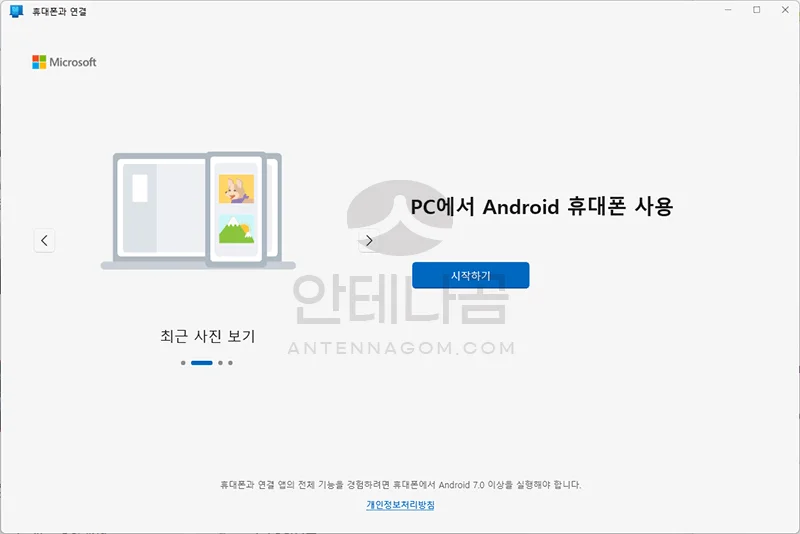
- 마이크로소프트 계정에 로그인합니다. 장치연결 화면에서는 휴대폰에서 www.aka.ms/yourpc 로 접속하라고 하는데요. 갤럭시의 경우 윈도우와의 연결 앱이 이미 설치가 되어 있습니다. 아래의 Windows와 연결 앱이 준비되었습니다를 선택한 후 QR코드를 사용하여 연결 버튼을 클릭합니다.
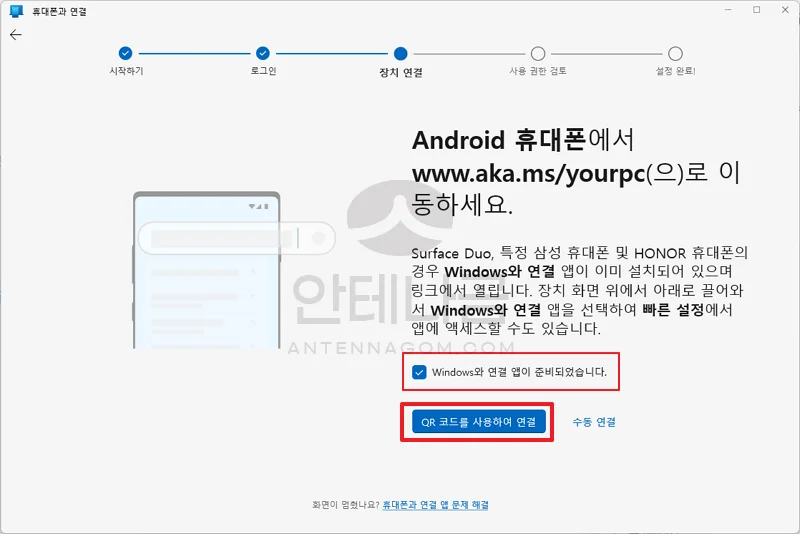
- 갤럭시에서 상태창을 내리면 Windows와 연결을 볼 수 있습니다. 또는 설정 앱에서 – 기기간 연결 – Windows와 연결 에서 설정이 가능합니다.
- Windows와 연결을 선택 후 휴대폰과 PC 연결을 선택합니다.
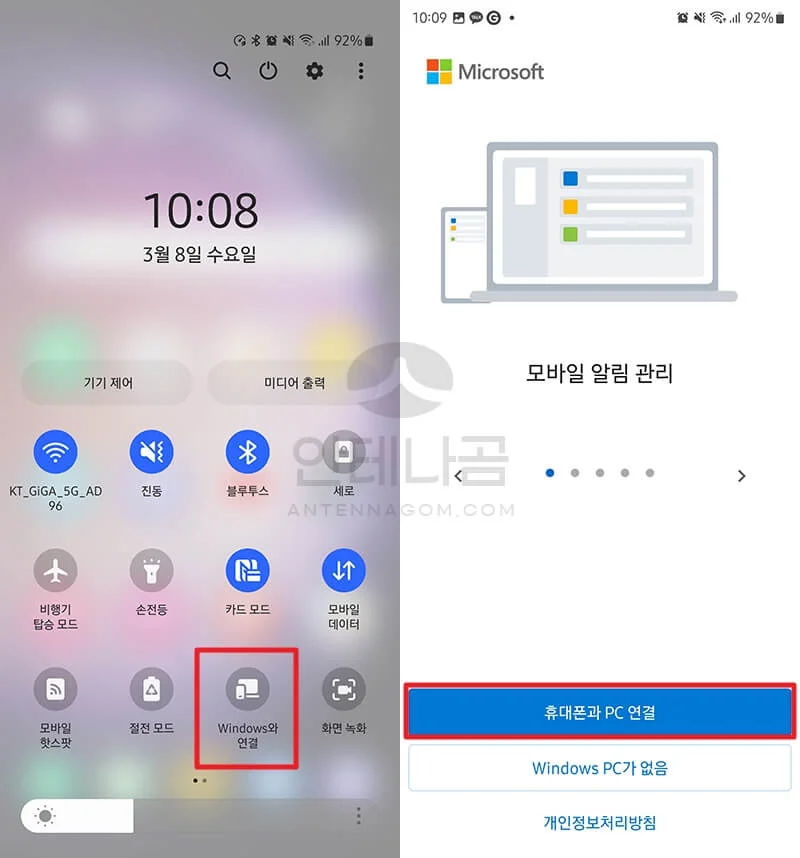
- 윈도우 화면에 QR코드가 나와 있을텐데요. 스마트폰을 이용해 해당 QR코드를 비추면 연결이 됩니다.
혹시 QR코드가 보이지 않을 경우에는 브라우저에서 www.aka.ms/phonelinkQRC 를 입력합니다.
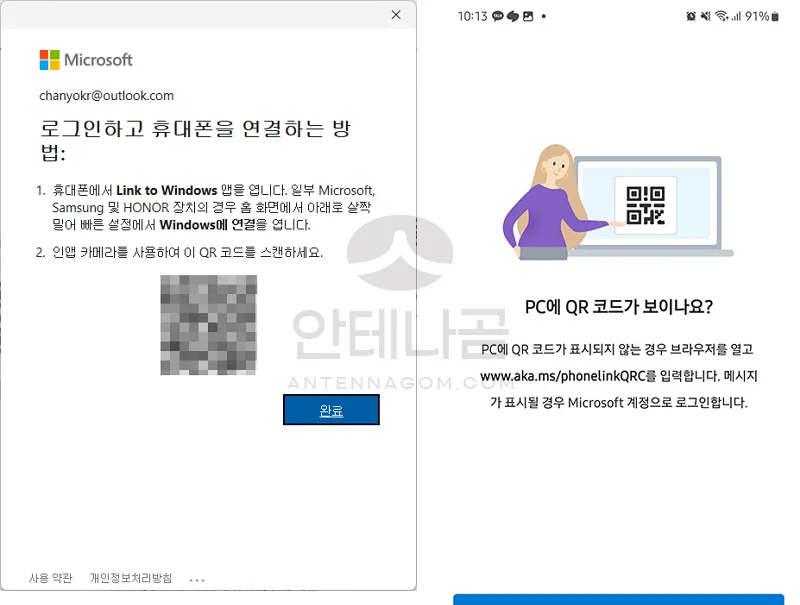
- 스마트폰에서 권한 요청을 허가해줘야 다음 작업이 가능합니다.

- 갤럭시 스마트폰을 켜서 권한 허용을 합니다. 이제 모든 연결이 완료 되었습니다.
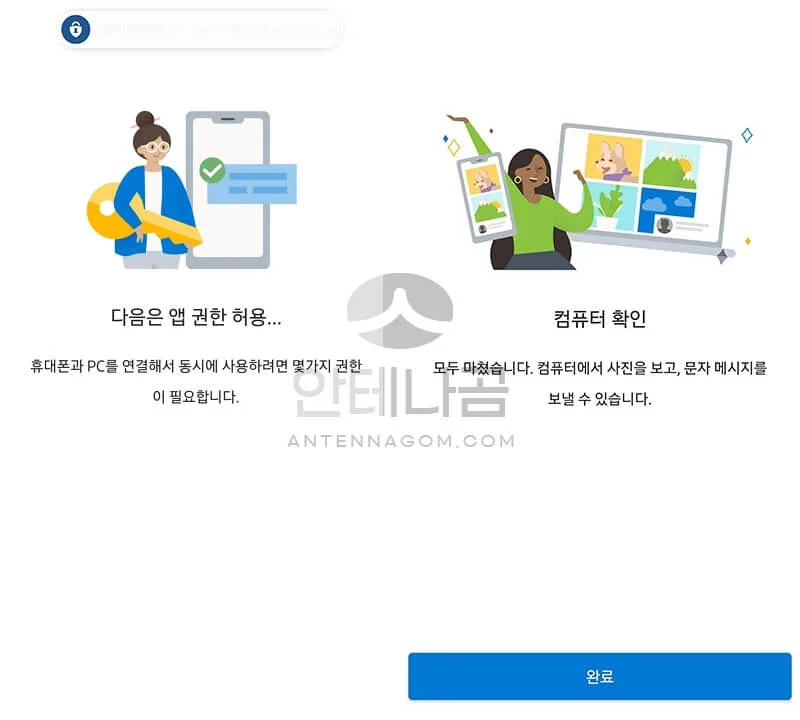
- 연결이 완료되면 윈도우의 휴대폰과 연결 앱에서도 준비가 완료되었다는 메세지가 나옵니다. 계속 버튼을 누릅니다.
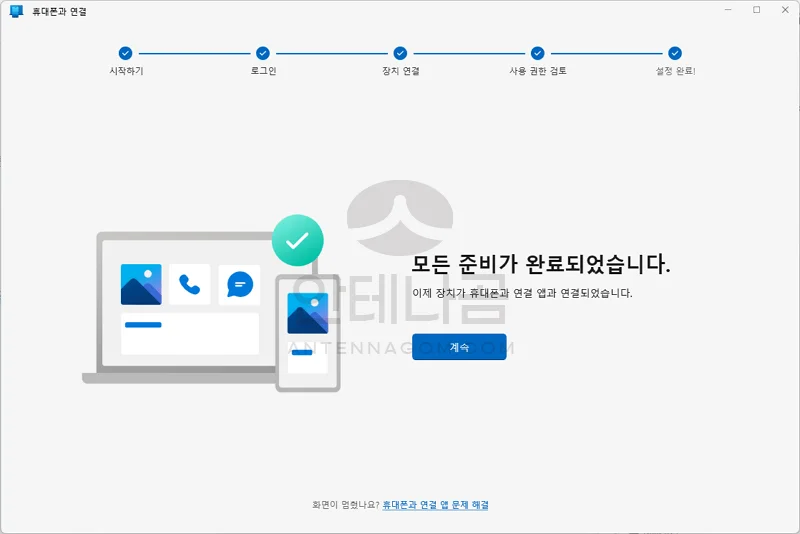
- 윈도우에 로그인할 때마다 따로 연결할 필요없이 자동으로 연결하겠냐는 옵션창이 뜹니다.
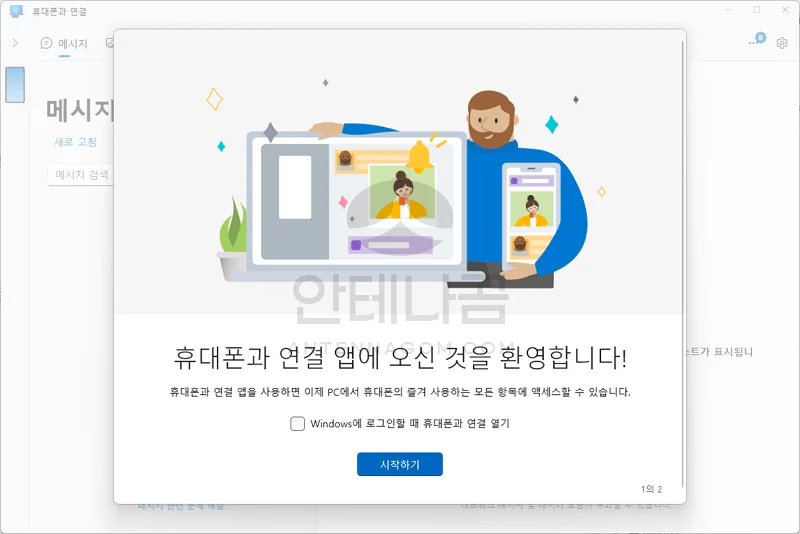
- 갤럭시와 윈도우를 연결하면 메세지를 보거나, 사진을 볼 수 있고, 통화도 가능합니다. 또한, 가장 편한 부분은 갤럭시 스마트폰 화면 그대로 윈도우에서 사용이 가능하다는 점인데요. 따로 스마트폰과 윈도우를 케이블로 연결하지 않아도 같은 와이파이 안에 있으면 스마트폰 화면 그대로 윈도우에서 사용이 가능합니다. 사용은 휴대폰과 연결 화면에서 앱 탭을 눌러 실행을 원하는 앱을 클릭합니다.
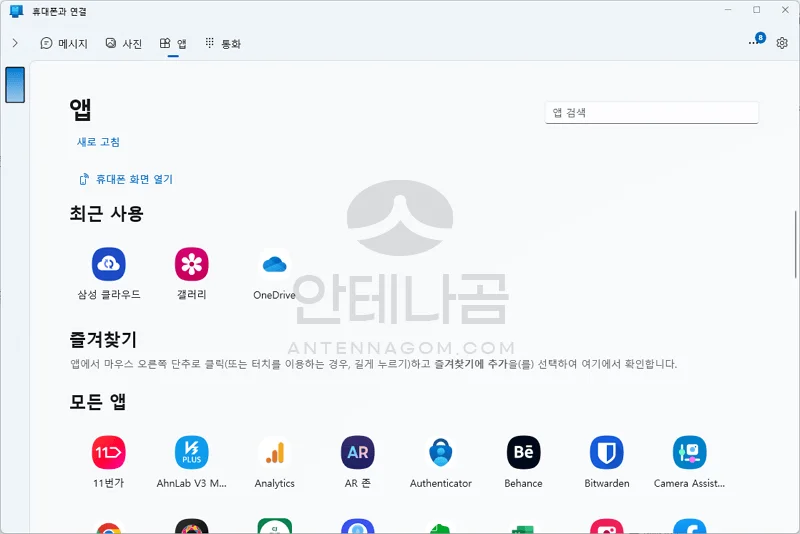
- 휴대폰 화면을 표시하려면 권한이 필요하다고 하는데요. 스마트폰을 열어보면 아래와 같이 윈도우와 연결로 녹화 또는 전송을 시작하겠냐고 나옵니다. 시작하기 버튼을 누르면 윈도우에서 바로 스마트폰 앱을 구동할 수 있습니다.
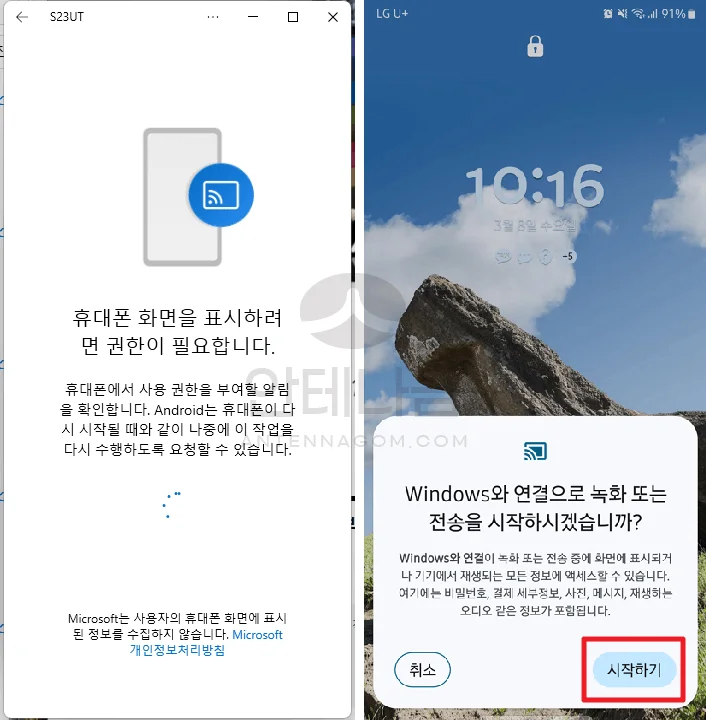
이번 글에서는 갤럭시와 윈도우 연결하는 방법에 대해서 알아봤습니다. 지금까지 안테나곰이었습니다.